电脑开机画面怎么修改成自己想要设置的图片
电脑开机画面怎么修改成自己想要设置的图片,下面小编介绍一下。
具体如下:
1. 打开【计算机】图标,点击菜单栏的【工具】,弹出窗口选择【文件夹选项】
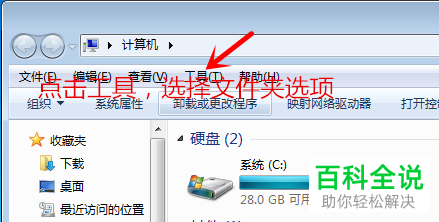
2. 打开如图窗口,点击【查看】后,取消勾选【隐藏已知文件类型的扩展名】选项,再点击下方的“应用”后,选择“确定”
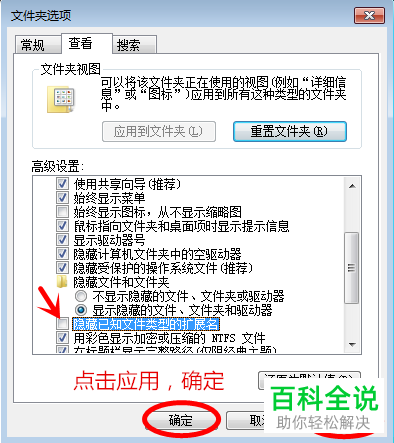
3. 然后选择一张要作为开机画面的jpg格式图片,大小在250KB以内,重命名为“backgroundDefault.jpg ”,如图所示
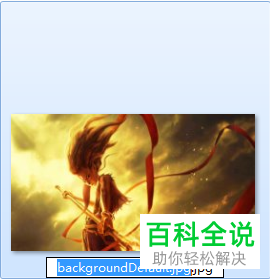
4. 点击搜索栏输入“regedit ”,点击打开
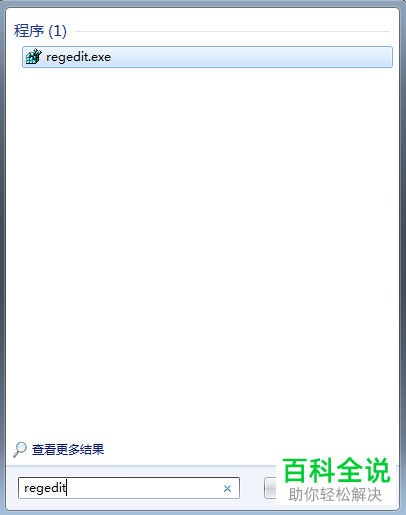
5.打开后,依次展开HKEY_LOCAL_MACHINE→SOFTWARE→Microsoft→Windows→CurrentVersion→Authentication→LogonUI→Background,然后右击右侧的“OEMBackground”
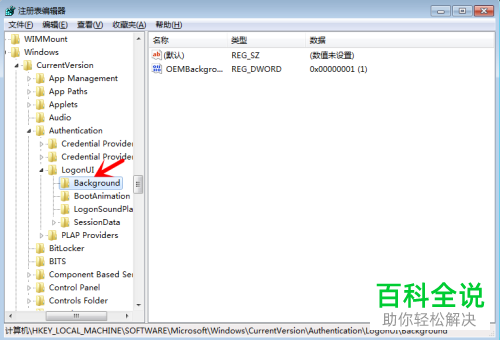
6. 弹出窗口将数值数据设置为“1”,基数为“十六进制”,点击确定
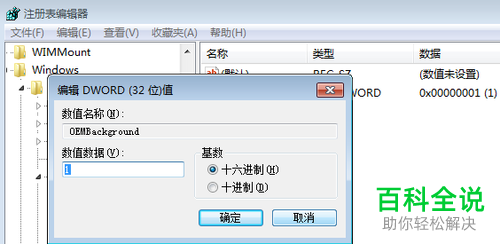
7. 然后关闭注册表编辑器,打开“我的电脑”图标,选择“C盘”依次展开Windows→System32→oobe→info,在“info”文件夹中新建文件夹,命名为“Backgrounds”后打开
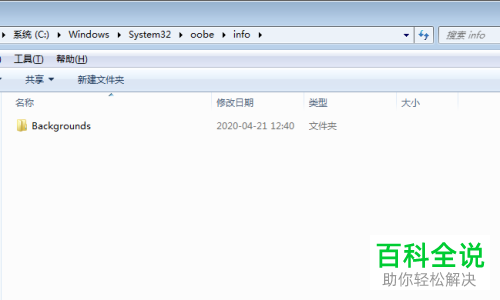
8. 最后,将之前设置的开机画面图片移到该文件夹中,重启电脑即可
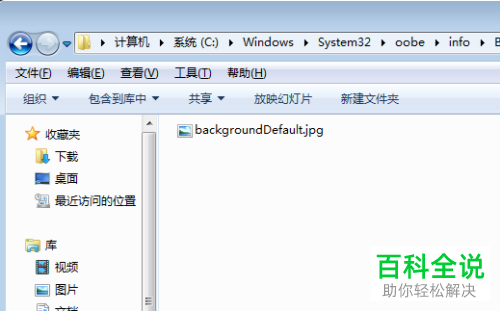
以上就是电脑开机画面怎么修改成自己想要设置的图片的办法。
赞 (0)
